Карусель обоев на miui в смартфонах Xiaomi
Разработчики гаджетов радуют виджетами с каждой новой версией ОС. Не осталось без внимания и приложение Mi Wallpaper Carousel, или карусель Xiaomi. Эта легкая ностальгия по меняющейся заставке Windows стала предметом обсуждений неравнодушных пользователей.
Что это такое
Карусель обоев — это параметр в настройках, способный менять изображения на экране блокировки. Пользователь настраивает слайд-шоу, которое он будет видеть при выводе устройства из спящего режима. Перебираемые картинки, предложенные системой, HD-качества. Изображения адаптированы под экран смартфона.
Программа является частью базовой прошивки, ничего дополнительного устанавливать не надо. Первые попробовали карусель обоев MIUI пользователи 8 версии. Мнения нужности функции разделились: одни считают ее бесполезной, другая часть обрадовались возможности менять изображения под свое настроение. Третьи продолжают блокировать экран графическим ключом или пин-кодом.
Срочно Поменяй Эти Настройки От Разработчиков! Это Самые Страшные Приложения и Настройки в Телефоне!
Как включить

Алгоритм запуска карусели обоев:
- Нажать кнопку разблокировки.
- Вверху экрана найти значок с 4 шестеренками.
- Дождаться уведомления разрешения. Проследить, чтобы был включенный Wi-Fi или мобильные данные.
- Нажать «Принять соглашение».
- Внизу откроется 4 кнопки — «Настройки», «Поделиться с пользователями», «Установить» и «Удалить».
- Выбрать нужный вариант.
- Наслаждаться выбранными картинками.
Как активировать смену фото в версиях MIUI 9 и 10:
- Открыть настройки.
- Перейти в раздел персонализации.
- Нажать на категорию «Обои».
- Выбрать карусель.
- Подтвердить действия кнопкой «Готово».
Через установленную блокировку выбирается желаемая картинка свайпом в нужном направлении.
Как отключить функцию карусели:
- Перейти в настройки.
- Выбрать категорию «Все приложения».
- Открыть вкладку Mi Wallpaper Carousel.
- Найти кнопку «Удалить» и подтвердить выбор.
Если надоели сменяющиеся картинки, можно оставить только 1. Свои фото из галереи разнообразят экран блокировки.
Опцию можно вернуть, скачав приложение карусель обоев Xiaomi в Play Market. Для этого потребуется учетная запись MIUI-аккаунта
Как настроить
Мало включить виджет, его надо подстроить под свой вкус. Выполняется стандартная процедура для всех версий MIUI:
- Зайти в настройки или на экране блокировки нажать на соответствующий значок.
- Изменить частоту движения карусели («Автообновление», «Каждые 15 минут», «Час», «3 часа», «День»).
- Переместить флажок вправо для смены картинок с включенным мобильным интернетом.
- Настроить функцию в соответствии с типом сети («Подключать только фото в HD качестве»).
- Добавить в избранное любимые изображения.
- Выбрать рубрики обоев в подписках.
На самом экране блокировок кроме значка лепестков настроек есть символ сердечка — оценить картинку. Корзина — удалить изображение, значок Share — переслать друзьям, где откроются все мессенджеры, установленные на телефоне и стандартные способы отправки. Галочка — оставить картинку главной на экране блокировки.
На некоторых устройствах функция смены картинок может пропасть при обновлении прошивки. Связано это может быть с неподходящей закаченной версией или нарушением авторских прав. Включить виджет снова можно в расширенных настройках, где необходимо поменять регион с российского на индийский, не забыть поставить нужный часовой пояс и время. После смены региона функция появляется, но она не включена. Для этого требуется в настройках проделать следующие шаги:
- Зайти в раздел «Система и устройство» — «Блокировка и защита», включить карусель обоев.
- Вернуться в меню устройства и зайти в приложения.
- Выбрать «Карусель обоев».
- В настройках приложения выбрать автозапуск и подтвердить все разрешения.
- В «Темах» включить режим «По умолчанию».
Если смена региона не помогла, следует переустановить виджет. Последний вариант — перепрошить телефон снова.
Источник: xiaomin.tel
Mi Wallpaper Carousel

Mi Wallpaper Carousel это официальное приложение Xiaomi, которое меняет фон экрана блокировки каждый раз, когда вы включаете смартфон.
Особенности приложения
Каждый раз будет встречать новая фотография с историей. А нажав на фото вы сможете узнать больше о нем. Более того, вы так же сможете видео, играть в простые игры и просматривать другой контент. И все это в пределах экрана блокировки.
Приложение экономит заряд аккумулятора и потребляет минимум системных ресурсов. А для экономии трафика изображения загружаются в формате WEBP.
Источник: freesoft.ru
Как вытащить обои из темы miui. Рабочий стол Xiaomi: как управлять и пользоваться



На старых версиях MIUI есть несколько способов для активации карусели обоев. Первый:
- Нажмите кнопку питания на заблокированном смартфоне. В правом верхнем углу экрана блокировки должен быть значок с четырьмя кружочками (лепестками).
- Нажмите на этот значок. Если вы не пользовались программой раньше, система предупредит вас о том, что приложению требуются разрешения для корректной работы.
- После выдачи разрешений появятся 4 опции: «Настройки», «В избранное», «Поделиться» и «Установить» (на некоторых моделях и версиях прошивки встречается кнопка «Удалить»).
- Нажмите кнопку «Установить», чтобы активировать смену картинок на экране блокировки.
Xiaomi по умолчанию предлагает качественные обои на любой вкус.
Для второго способа следует:
- Зайти в «Настройки» и выбрать раздел «Персонализация».
- Перейти в подраздел «Обои» и найти строку «Карусель».
- В появившемся меню активируйте переключатель «Включить».
Пользователи могут настраивать приложение с помощью следующих опций:
- частота обновления (изображения могут меняться автоматически или по графику, периодичность колеблется от 15 минут до суток);
- тип сети (картинки загружаются из интернета, поэтому настройте эту опцию по своему усмотрению для мобильного трафика);
- избранное (сюда попадают ваши любимые изображения);
- подписки (отдельные группы избранных картинок).
Чтобы выбрать одну картинку среди представленного списка, достаточно нажать кнопку «Применить».
Для отключения достаточно снова зайти в настройки и передвинуть переключатель в неактивное положение.
Как работает режим «Картинка в картинке»
Режим «Картинка в картинке» (Compact Overlay) был добавлен в Windows 10 вместе с обновлением Insider Preview (версия сборки — 15031 и выше). Он позволяет вынести программу, воспроизводящую видео или музыку, в отдельное маленькое окошко, которое всегда будет находиться выше остальных открытых приложений.
Например, вы хотите посмотреть фильм, но при этом не желаете прерывать работу. В этом случае стоит воспользоваться режимом Compact Overlay, вынеся видео в маленькое окно, которое можно перетащить в угол экрана, где оно не будет мешаться.
Отличие «Картинки в картинке» от обычного окна
Режим «Картинка в картинке» стоит использовать, так как он развёртывает программу в окне, которое может, в отличие от стандартного окна программы, следующее:
- сильно уменьшать длину и высоту, не теряя при этом качества отображаемого контента. Обычное окно до столь маленьких размеров свернуть нельзя, так как Windows ограничивает уменьшение масштаба;
- не исчезать из поля зрения, если активным было выбрано другое приложение. Активным Windows считает то окно, по которому был совершён последний клик мыши. Как только вы кликаете по какому-то окну, находящемуся сзади другого окна, оно выводится на первое место. Но окно Compact Overlay имеет постоянный приоритет и будет висеть выше всех до тех пор, пока не будет закрыто или выведено из режима «Картинка в картинке»;
- не отвлекает внимание на лишние элементы и меню видеопроигрывателя. Когда программа переходит в режим Compact Overlay, все кнопки и рамки исчезают (при наведении на окно курсора появляются только самые важные), всё пространство окна занимает проигрываемый контент. Также исчезает крестик, который можно случайно нажать, тем самым закрыв окно.
Видео: о режиме Compact Overlay
Как включить, отключить и настроить на MIUI 10
На MIUI 10 карусель обоев выделили в отдельное приложение Mi Wallpaper Carousel. Для работы с ним необходимо:
1. Зайти в «Настройки» и перейти в раздел «Блокировки и защита».
2. Выбрать пункт «Экран блокировки».
3. Найти строку «Wallpaper carousel» и включить эту опцию.
Настройка программы осуществляется точно так же, как на предыдущих версиях прошивки, однако пользователь может загружать собственные изображения. Для этого следует нажать кнопку «Создать свою Карусель обоев».
Устанавливаем новую карусель
Есть более радикальный способ добавления обоев — удалить стандартную версию карусели и установить новую. Переходим в Настройки > Все расширения > Карусель и жмем удалить.
Скачать новую версию можно по ссылке ниже:
Mi Wallpaper CarouselDeveloper: Xiaomi Inc.Price: To be announced
Выглядеть она будет вот так:

Здесь можно задавать периодичность смены изображения, выбрать нужную тематику и настроить тип интернет соединения для подгрузки новых обоев.
Смартфоны марки Xiaomi предоставляют не только массу полезных функций, но и возможность сделать свой гаджет более индивидуальнее и подходящим под личные предпочтения. Для этого существует такая опция, как карусель обоев. Как включить и как настроить карусель обоев – рассмотрим далее.
- Как включить Face ID на Xiaomi (Face Unlock)
Как вернуть карусель обоев на MIUI 11
На MIUI 11 фирменное приложение Mi Wallpaper Carousel почему-то исчезло. Тем не менее, его можно вернуть с помощью небольшой уловки:
1. Зайдите в «Настройки» — «Расширенные настройки».
2. Перейдите в раздел «Регион» и выберите Индию.
3. Теперь выйдите в главное меню настроек и выберите раздел «Блокировка и защита».
4. Активируйте опцию «Карусель обоев». Возможно, система попросит выдать разрешения для этого приложения.
На некоторых устройствах при смене региона требуется сменить часовой пояс.
В чём секрет успеха MIUI
Смартфоны от Xiaomi давно зарекомендовали себя как качественные гаджеты по приемлемой цене, но основной причиной их популярности является фирменная оболочка MIUI. Наши восточные друзья сделали действительно качественный программный продукт, который выгодно отличается от «голого» андроида красивым и удобным интерфейсом, гибкими настройками и, продуманными до мелочей, утилитами.
Большим плюсом является техническая поддержка MIUI. Прошивка регулярно дорабатывается. Обновления выходят не только для новых моделей, поддерживается большинство смартфонов 2х и 3х летней давности. Исправляют ошибки, добавляют новый функционал и улучшают существующий.
В результате, при покупке смартфона Xiaomi через Aliexpress или интернет-магазин, получаем аппарат с отличным соотношением производительности и цены. Программная оболочка дополняет эти плюсы, что делает смартфоны компании самыми продаваемыми во всех ценовых сегментах.
Бережно собрал полезные и простые советы по обустройству вашего рабочего стола. Предложенные ниже советы помогут вам максимально оптимизировать работу вашего устройства и сделать использование гаджетов Xiaomi еще приятнее!
Сортировка рабочих столов
Сделайте щипок тремя пальцами на домашнем экране с любых сторон по направлению к центру и откроется окно выбора домашнего экрана по умолчанию. Нажмите на значок домика и рабочий стол будет установлен по умолчанию и будет открываться всегда первым. Здесь можно также добавить новые страницы на домашний экран, нажав +. Порядок расположения рабочих столов можно изменить простым перетаскиванием.
Сортировка приложений
Сделайте щипок двумя пальцами с любой стороны к центру экрана и откроется скрытое меню настройки рабочего стола. В данном меню есть четыре главных раздела: сортировка, виджеты, обои и эффекты.
Если нажать на иконку приложения, то она переместится вниз экрана в раздел сортировки. Сюда перемещаем все приложения, которые хотим переместить в другое место.
Также во время сортировки вы можете создать и папку. Нажмите на иконку папки внизу экрана и новая папка появится на рабочем столе. Открываете созданную папку и таким же образом перемещаете отсортированные приложения.
Перемещение сразу нескольких приложений
Если вы выбрали достаточно много приложений для перемещения, то проведите пальцем вправо или влево (в конце или начале списка) и приложения сруппируются.
Откройте нужное место и одним касанием переместите все сгруппированные приложения, не тратя время на перемещения каждого приложения отдельно. Таким образом можно не только переместить сразу несколько приложений, но и удалить их.
Создание новой страницы рабочего стола
Вы можете создать новый рабочий стол как мы описали выше в меню сортировки рабочих столов, а можете и в скрытом меню. Для этого просто пролистайте в стороны пока не увидите значок “+” посередине экрана. Нажимаем на него и рабочий стол создан.
Настройка виджетов
Нажмите на кнопку “Виджеты” в скрытом меню и увидите список доступных для установки на рабочий стол виджетов. Количество доступных виджетов различается в зависимости от количества установленных на смартфоне приложений, имеющих собственные виджеты.
Размер некоторых виджетов, помещенных на рабочий стол, можно изменить. Для этого выйдите из скрытого меню и нажмите на виджет. Не отпускайте, пока вокруг него не появится рамочка с направляющими.
Выбор обоев рабочего стола
Нажмите на кнопку “Обои” и переместитесь в меню выбора обоев на рабочий стол.
Здесь можно выбрать обои как из онлайн хранилища, так и из стандартных и собственных фотографий и картинок.
Эффекты
Четвертая кнопка “Эффекты” открывает меню выбора эффектов перелистывания страниц рабочего стола. Обычно для выбора доступно 8 вариантов.
Автоматическая сортировка
Если иконки на рабочем столе разбросаны, то достаточно войти в скрытое меню и потрясти телефон, чтобы иконки упорядочились.
Смартфоны Xiaomi под управлением MIUI имеют ряд особенностей, которые вы можете заметить, лишь взглянув на рабочий стол телефона. Здесь нет привычного пользователям Android-меню приложений, вместо этого есть множество сторонних рабочих платформ, на которых находятся все установленные приложения. Это позволяет сортировать программы по папкам и подстраивать рабочую панель под себя.
Давайте разберемся вместе!
* К слову, данная инструкция писалась на основе MIUI 9. В других версиях оболочки визуализация и возможности могут отличаться.
Для того чтобы произвести настройки рабочего стола, необходимо двумя пальцами свести к центру экрана или же удержать кнопку «Меню». Откроется меню с тремя ярлыками: «Обои», «Виджеты» и «Настройки».

В разделе «Обои» можно установить заставку для рабочего стола: выбрать из уже существующих на смартфоне или же скачать на свой вкус с интернет-ресурсов.

Кликнув на «Виджеты», перед нами оказывается список виджетов (небольшие независимые программные модули), которые можно добавить на рабочий стол смартфона. Доступны как быстрые переключатели, так и виджеты из сторонних приложений.

Зайдя в «Настройки», можно найти следующие параметры:

- «Эффект смены экранов» — установка анимации при перелистывании между рабочими столами. Можно выбрать из 7 анимаций ту, которая вам больше всего приглянулась: «Слайд», «Угасание», «Мельница», «Листание», «Каскад», «Вращение», «3D-куб»;

- «Экран по умолчанию» — выбор основного рабочего стола, на который смартфон будет выходить по нажатию на кнопку «Домой»;

- Во вкладке «Внешний вид» можно установить количество ячеек на одном рабочем столе («4 × 6» или «5 × 6»), однако, эта функция доступна не на всех смартфонах Xiaomi;
- «Заполнять пустые ячейки» — функция автоматического заполнения пустых ячеек на рабочем столе;
- «Защитить от изменений» — данная функция блокирует какие-либо изменения (удаление/перемещение) на рабочем столе;
- «Еще» — откроет меню в «Настройках» со всеми изменениями, которые можно установить на рабочем столе.

Для объединения иконок в общую папку необходимо удержать одну иконку и навести на другую. С другими ярлыками, которые вы хотите добавить, поступайте тем же образом. Также вы можете переименовать папку: зайдите в выбранную папку, кликните на ее имя и измените его.
Удалить иконку без удаления самого приложения нельзя, можно объединить малоиспользуемые тем же способом, о котором писалось ранее. Само удаление происходит быстро, достаточно удержать приложение и перетащить его к значку корзины, который отобразится вверху экрана. После подтверждаем удаление, нажав на кнопку «Удалить».

Узнавайте новое вместе с Xistore!
Прошивка была представлена на днях, некоторые пользователи уже успели протестировать новый ROM, у нас также есть, что сказать о «восьмерке». Представляем вашему вниманию 8 удобных возможностей рабочего стола в MIUI 8. Некоторые функции вы уже можете знать, а некоторые для вам могут стать новыми и полезными. Поехали!
Если не работает
Иногда пользователи сталкиваются с проблемами в работе приложения. Существует несколько способов решения неполадок:
- зайдите в «Настройки» телефона и активируйте программу (возможно, она была просто отключена);
- внимательно изучите настройки смены картинок (выберите более короткий интервал обновления или выберите подходящий тип сети);
- проверьте, есть ли выбранные изображения для обновления экрана блокировки.
Mi Carousel можно скачать из Play Market, однако в последнее время она исчезла из каталога. Попробуйте загрузить apk-файл с надежного стороннего сайта, чтобы менять изображения на своем экране блокировки.
Источник: mld-mobile.ru
Супер обои Xiaomi в MIUI 12: установка, настройка и нюансы

Супер обои (SupеrWalpаper) — это одно из самых ярких и ожидаемых новшеств MIUI 12. Нововведение представляет собой подвижные заставки для экрана блокировки и рабочего стола.
Навигация по странице
- Супер обои: что это?
- Смартфоны Xiaomi, поддерживающие супер обои
- Как активировать супер обои?
- Настройка суперобоев, включенных в прошивку по умолчанию
- Настройка суперобоев на смартфонах, изначально не поддерживающих супер обои
- 1. Для смартфонов Хiaomi, обновленных до версии MIUI 11
- 2. Для любого смартфона с версией Android 8.1 Oreo и выше
- 3. Установка суперобоев через менеджер обоев
- 4. Способ для любого смартфона Хiaomi с «Андроид» 10
- Важные моменты
Супер обои: что это?
Благодаря технологиям высокоточного трехмерного моделирования разработчики MIUI 12 смогли сделать динамические модели поверхностей Земли и Марса. Так, на экране блокировки можно наблюдать вращающуюся планету целиком, а при разблокировке происходит переход к поверхности выбранной планеты.
Также в новой прошивке предусмотрена возможность выбрать точку приземления при разблокировке смартфона. Например, при выборе планеты Земля точка приземления может быть в природных заповедниках или около айсберга Илулиссат.
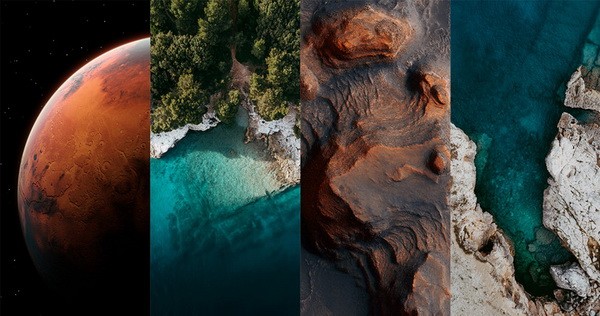
Возможность настройки суперобоев предусматривает различные вариации. К примеру, если активировать темную тему на телефоне, то планета на экране также будет отображаться в более темном цвете для лучшего визуального восприятия.
Смартфоны Xiaomi, поддерживающие супер обои
С весны 2020 года телефоны Xiaomi начали получать обновление на MIUI 12. Однако не все модели получат новшества грядущего обновления. В частности, функцию суперобоев официально получат следующие смартфоны Xiaomi:
- Хiaomi Мi 10;
- Хiaomi Мi 10 Pro;
- Хiaomi Мi 10 Lite;
- Хiaomi Мi 9;
- Хiaomi Мi 9T Pro;
- Хiaomi Мi 8;
- Хiaomi Мi 8 Pro;
- Хiaomi Мi MIX 3;
- Rеdmi K30;
- Rеdmi K20 Pro;
- Rеdmi K20;
- PОCО F2 Prо.
Остальные модели, которые получат MIUI 12, будут иметь доступ к статичным обоям без возможности анимационных переходов. Однако есть несколько способов поставить супер обои на смартфоны Xiaomi с «Андроид» 10 и другие устройства, не связанные с данной компанией.
Как активировать супер обои?
Рассмотрим варианты для смартфонов, которые получили официальную возможность поставить супер обои и для моделей, лишенных официальных обоев.
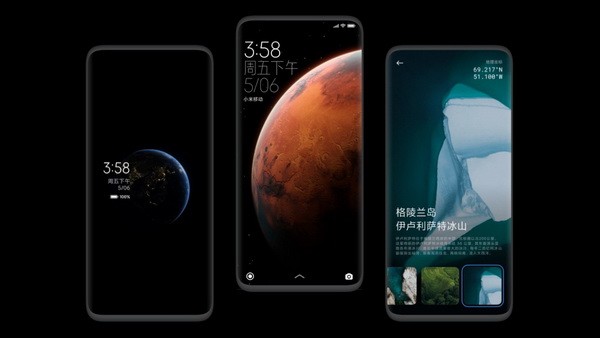
Настройка суперобоев, включенных в прошивку по умолчанию
Для включения суперобоев нужно:
- Перейти в системное приложение «Обои» через настройки или рабочий стол (если есть иконка).
- Нажать на иконку с человечком в правом нижнем углу экрана.
- Открыть раздел «Обои» , где установлены обои, уже встроенные в память устройства.
- Выбрать «Супер обои» .
- Далее выбираем вид обоев, настраиваем точку приземления, а затем нажимаем на кнопку «Применить» .
Имейте в виду, что при первой активации суперобоев автоматически включается Always On Display (если у вас модель смартфона с AMОLЕD дисплеем). Данная опция влияет на общее время автономности устройства.
Для отключения Always On Display необходимо перейти в «Настройки» — «Экран» — «Автоматическое включение экрана» и деактивировать ползунок.
Настройка суперобоев на смартфонах, изначально не поддерживающих супер обои
Рассмотрим несколько способов.
1. Для смартфонов Хiaomi, обновленных до версии MIUI 11
Этот способ отличается своей простотой. Достаточно просто скачать и установить файлы с извлеченным APK с суперобоями.
- Обои с Марсом: Super Wallpaper Mars APK.
- Обои с Землей: Super Wallpaper Earth APK.
Данный способ будет работать только с моделями Хiaomi, Rеdmi или PОCО, на которых установлена версия MIUI 11.
Если обои будут работать с ошибками или некорректно, то в режиме разработчика необходимо перейти в настройки «Для разработчиков» — «Оптимизация MIUI» и отключить этот пункт.
2. Для любого смартфона с версией Android 8.1 Oreo и выше
Здесь уже используется портированный файл APK. Нужно скачать файл, извлечь содержимое из архива и установить.
Есть вероятность, что скаченные супер обои не будут отображаться в меню выбора стандартных обоев. В таком случае необходимо скачать и установить приложение Gооglе Wallpаpеr из Plаy Mаrkеt.
3. Установка суперобоев через менеджер обоев
Совершаем следующие действия:
- Скачиваем менеджер обоев из Plаy Mаrkеt или по этой ссылке;
- Скачиваем и устанавливаем APK файлы на выбор:
- SuperWallpaperMarte — тема с Марсом;
- SuperWallpaperTerra — тема с Землей.
- Открываем менеджер обоев и отмечаем, какие именно супер обои будут отображаться по умолчанию.
Этот способ является одним из самых универсальных, который подойдёт для любого смартфона с «Андроид» 10.
4. Способ для любого смартфона Хiaomi с «Андроид» 10
Выполняем следующие действия:
- Из Plаy Markеt скачиваем и устанавливаем приложение Аctivity Lаunchеr.
- Дополнительно скачиваем и устанавливаем эти файлы.
- В установленном приложении Аctivity Lаunchеr в поисковой строке вводим Super wallPapers.
- Нажимаем на Super wallPapers и выбираем супер обои.
Недостатком данного способа является то, что он требует стабильной работы «Андроид» 10.
Важные моменты
После установки и включения суперобоев обратите внимания на следующие моменты:
- если при установке обоев или активации заставок появляется ошибка, то, вероятнее всего, вашим смартфоном супер обои не поддерживаются;
- если анимация изображений имеет фризы или работает некорректно, то в настройках для разработчиков нужно отключить функция «Оптимизация MIUI»;
- если в перечне стандартных обоев отсутствуют скаченные супер обои, то выполните поиск в приложении Google Wallpaper, которое можно скачать в Plаy Markеt.
Супер обои в MIUI являются уникальной фишкой от разработчиков Хiaomi. Для обеспечения их установки и стабильной работы следуйте инструкциям, указанным выше.
Источник: migadget.ru